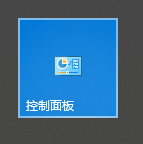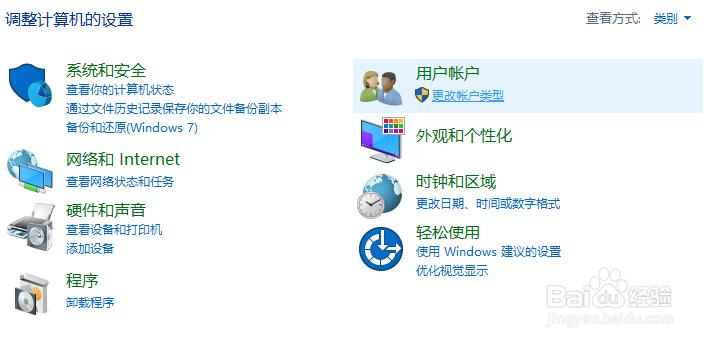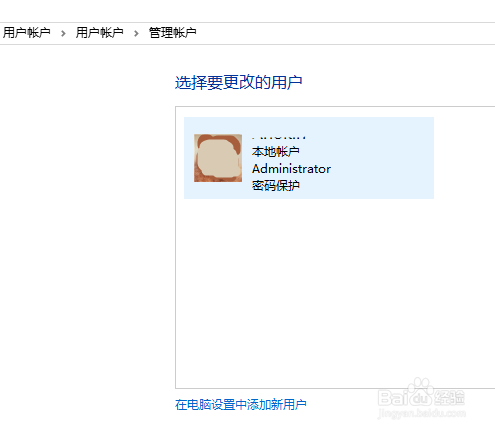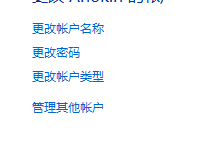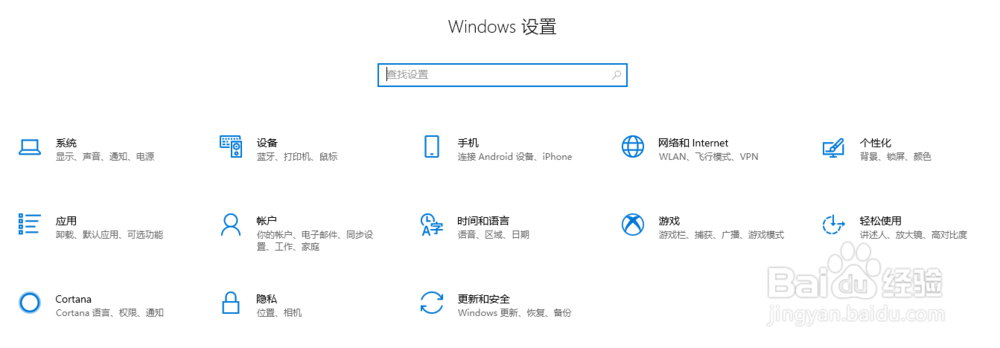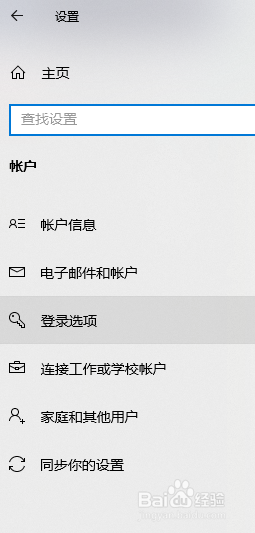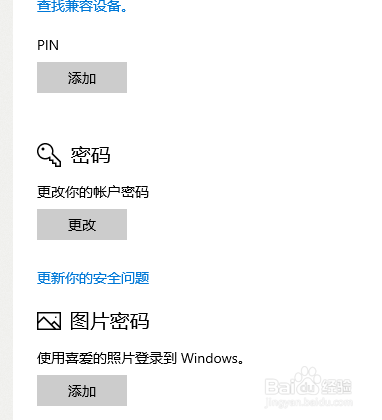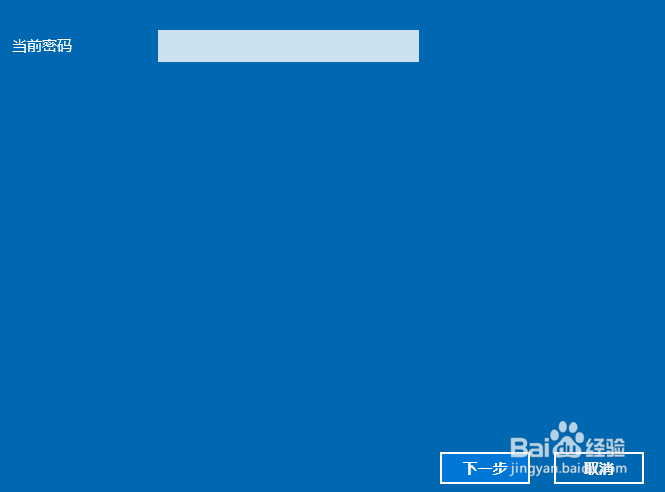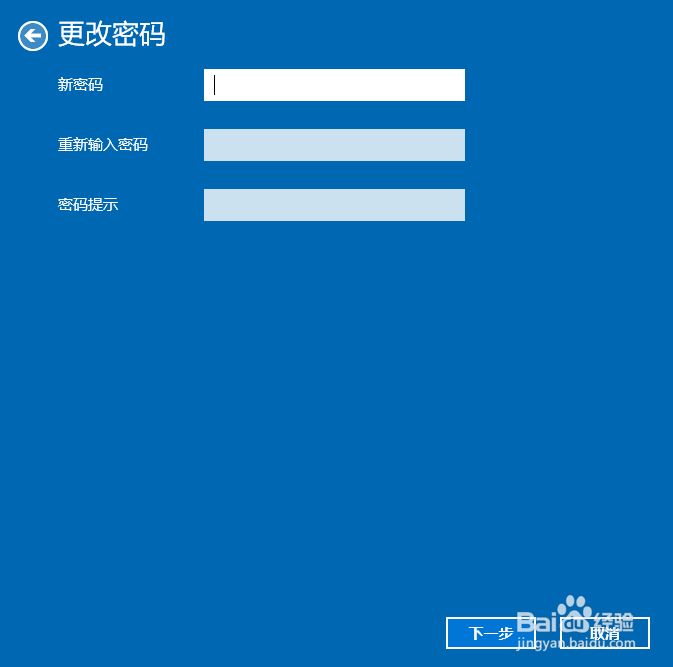如何配置Win10的账户及密码
1、【开始】找到【控制面板】路径
2、打开【控制面板】,选择【更改账户类型】
3、选择要进行更改的用户,点击进入,选择【更改账户类型】
4、进入【更改账户类型】,点击选择【标准】,将账户变为标准账户类型。完成后,【更改账户类型】即可。
5、【开始】-【设置】-【账户】
6、进入后,选择【登陆选项】
7、尚未设置密码的话,系统会提示添加密码。已设置密码的,会有【更改】选项。
8、更改密码,点击【更改】,输入当前密码,进行【下一步】
9、输上新密码,并确认,设置密码提示,【下一步】,然后点击【完成】即可。
声明:本网站引用、摘录或转载内容仅供网站访问者交流或参考,不代表本站立场,如存在版权或非法内容,请联系站长删除,联系邮箱:site.kefu@qq.com。
阅读量:34
阅读量:85
阅读量:45
阅读量:30
阅读量:94